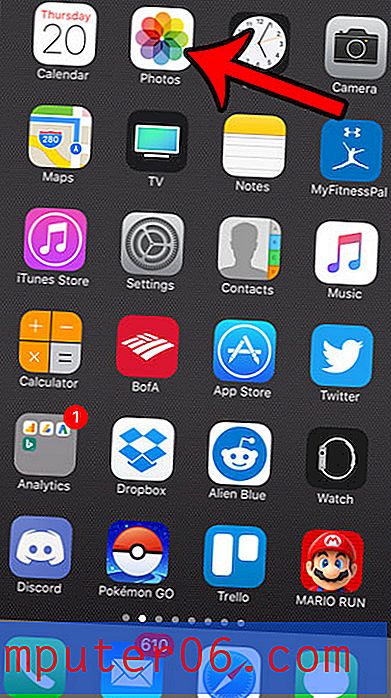Jak zabránit otáčení obrazovky iPhone 6 Plus
Poslední aktualizace: 15. března 2019
Když jsem dříve používal iPhone 5, zjistil jsem, že většina využití zařízení byla orientována na šířku. Bylo obtížné napsat orientaci na výšku a čtení webových stránek bylo často obtížné, pokud byl text příliš malý.
Tyto problémy však většinou zmizí s iPhone 6 Plus. Obrazovka je dostatečně velká, aby bylo psaní na výšku orientace mnohem pohodlnější, a ve skutečnosti jsem neměl problémy s zobrazováním webových stránek v rozlišení, které je obtížně čitelné. Ve skutečnosti jsem zjistil, že svůj iPhone 6 Plus používám v orientaci na výšku mnohem více než v krajině. Ve skutečnosti se dostalo do bodu, kdy se moje zařízení otáčí na šířku, aby se stalo nepříjemným, a tak jsem se rozhodl zamknout telefon v orientaci na výšku. Postupujte podle níže uvedených kroků a zjistěte, jak to samé udělat.
Jak zastavit rotaci obrazovky iPhone - Rychlé shrnutí
- Přejeďte prstem ze spodní části obrazovky nahoru.
- Klepnutím na tlačítko Zámek orientace na výšku jej zapnete.
Obrázky těchto kroků také zobrazujeme v následující části. Dále můžete zjistit, jak zabránit tomu, aby se obrazovka vašeho iPhone otáčela ve verzích pro iOS před verzí iOS 11 s oddílem na konci tohoto článku.
Jak vypnout rotaci obrazovky na iPhone - iOS 12
Kroky v této části byly provedeny na zařízení iPhone 7 Plus v systému iOS 12.1.4. Kroky jsou v systému iOS 12 velmi podobné ve srovnání s dřívějšími verzemi systému iOS. Pokud však používáte starší verzi systému iOS a vaše nabídky vypadají jinak, můžete přejít k další části tohoto článku.
Krok 1: Přejetím prstem z dolní části obrazovky nahoru otevřete Ovládací centrum.

Krok 2: Klepnutím na tlačítko se symbolem zámku na něm aktivujete zámek orientace na výšku.
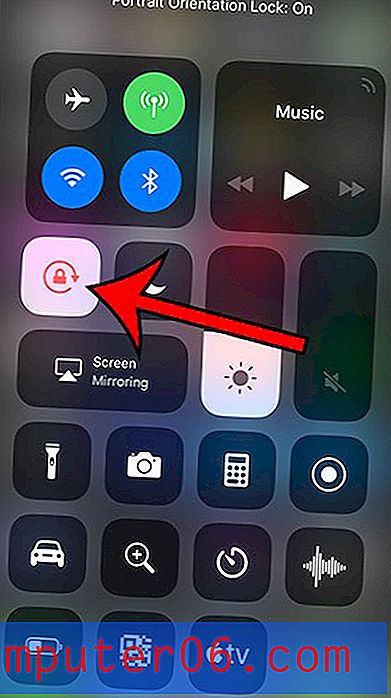
Zámek orientace na výšku na iPhone 6 Plus
Kroky v tomto článku byly provedeny pomocí zařízení iPhone 6 Plus v systému iOS 8.1.2. Stejné kroky však budou fungovat pro telefony iPhone s operačním systémem iOS 7 a vyšším.
Nezapomeňte, že zámek orientace na výšku nemá vliv na věci, které jsou výchozí orientací na šířku, jako je sledování filmů v aplikaci Netflix nebo hraní určitých her.
Krok 1: Stisknutím tlačítka Domů pod obrazovkou zobrazíte domovskou obrazovku vašeho iPhone.
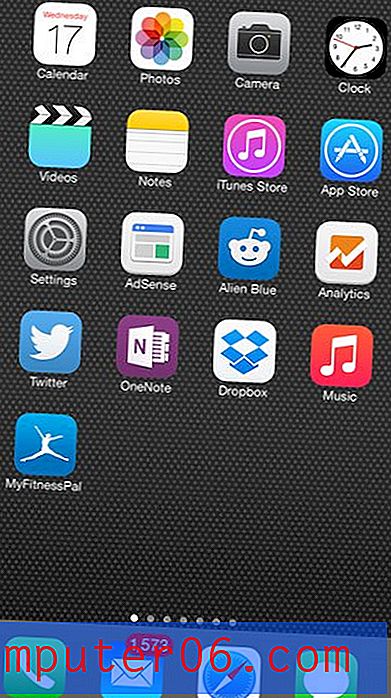
Krok 2: Přejetím prstem z dolní části obrazovky nahoru zobrazíte ovládací centrum .
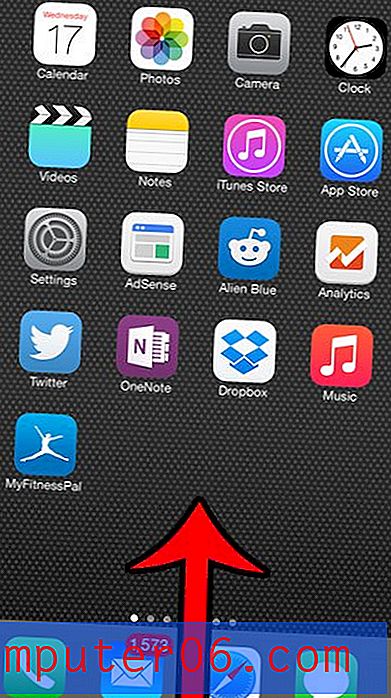
Krok 3: Stiskněte tlačítko zámku orientace na výšku v pravém horním rohu řídicího centra.
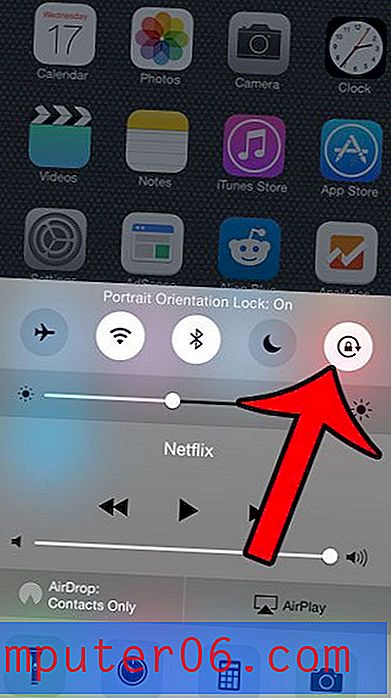
Pokud upravíte způsob, jakým držíte telefon, zabráníte tomu, aby se váš iPhone otočil do orientace na šířku. Pokud se rozhodnete, že potřebujete přepnout z orientace na výšku, musíte se vrátit do centra Coontrol a vypnout zámek Orientace na výšku.
Po uzamčení orientace se v pravé horní části obrazovky zobrazí ikona zámku.
Chtěli byste, aby byly všechny ovládací prvky na obrazovce iPhone 6 Plus větší? Naučte se, jak změnit přiblížení displeje na vašem zařízení ze standardního na přiblížený.